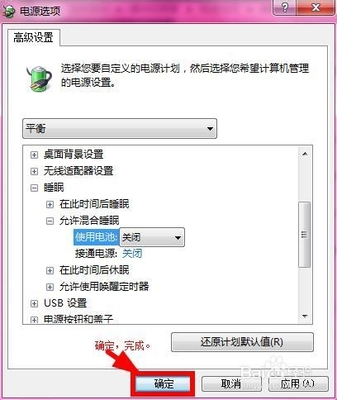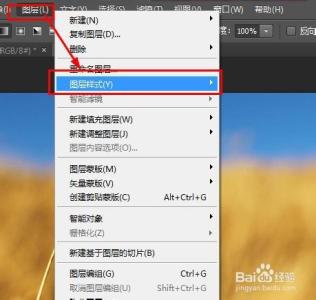很多朋友可能在网上看到有很多的pdf转换成word转换器,于是都下载安装,最后将pdf文件转换成word.那么下面就由小编给大家分享下将pdf转为word的技巧,希望能帮助到您。
将pdf转为word方法一:步骤一:打开电脑上安装的任一浏览器,同时进行搜索"pdf转word在线"。
步骤二:单击上方出现界面,进入pdf转word在线网站,会看到有6个转换按钮。
步骤三:界面显示的6个转换按钮,按钮上方的描述代表格式之间的转换,点击需要的按钮即可。这里小编点击“pdf转word”
步骤四:单击下方的“添加文件”按钮,找到需要转换的文件,将其选中,最后单击“打开”按钮即可完成上传。
步骤五:完成上传工作,需要单击“开始转换”按钮,然后稍加等待。
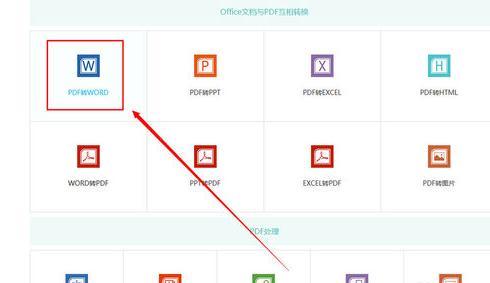
步骤六:直到弹出“下载文件”按钮后,表示转换完成,我们点击“下载文件”按钮,将转换后的文件保存在电脑上。
步骤七:找到保存的文件并打开,检查一下不用软件将pdf转换成word的最终效果。
将pdf转为word方法二:步骤一:百度输入“在线pdf转换器”,这样就能找到在线转换平台了;
步骤二:找到转换平台之后,先选择转换格式,直接找到要转的格式然后单击就可以了;
步骤三:接着单击选择文件按钮,把要转的文件添加进来,文件可以添加多个,但是不能超过2m,这个转换页面都有说明的;
步骤四:添加好的文件可以在转换页面看到,这时单击“开始转换”按钮就可以了;
步骤五:转换完成后下载文件就行,打开下载的文件效果是不是还不错呢;
步骤六:现在我们回到在线转换页面,单击下载客户端下载pc版转换器安装好之后就能使用了;
 爱华网
爱华网